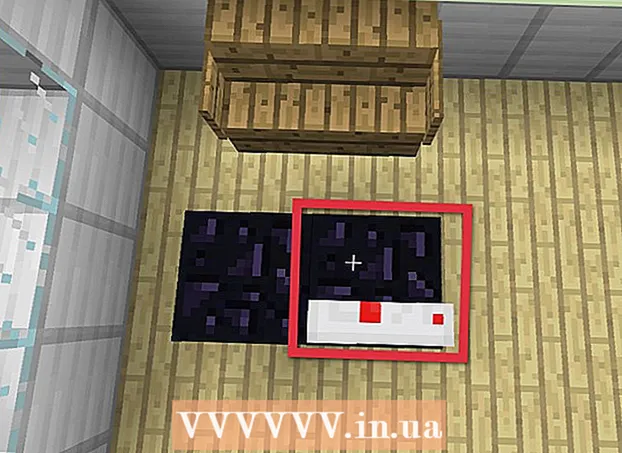Συγγραφέας:
Roger Morrison
Ημερομηνία Δημιουργίας:
5 Σεπτέμβριος 2021
Ημερομηνία Ενημέρωσης:
1 Ιούλιος 2024

Περιεχόμενο
- Για να πας
- Μέρος 1 από 4: Ενεργοποίηση απομακρυσμένης επανεκκίνησης
- Μέρος 2 από 4: Ενεργοποίηση απομακρυσμένης επανεκκίνησης στο Τείχος προστασίας των Windows
- Μέρος 3 από 4: Ανακάλυψη του ονόματος του υπολογιστή
- Μέρος 4 από 4: Επανεκκίνηση μέσω γραμμής εντολών
- Συμβουλές
- Προειδοποιήσεις
Αυτό το wikiHow σάς διδάσκει πώς να κάνετε επανεκκίνηση άλλου υπολογιστή στο δίκτυό σας από τον δικό σας υπολογιστή χρησιμοποιώντας τη γραμμή εντολών. Δεν μπορείτε να επανεκκινήσετε έναν υπολογιστή εξ αποστάσεως χρησιμοποιώντας τη γραμμή εντολών εάν ο υπολογιστής δεν είχε προηγουμένως ρυθμιστεί για απομακρυσμένη εκκίνηση, ούτε είναι δυνατό εάν αυτός ο υπολογιστής δεν βρίσκεται στο δίκτυό σας.
Για να πας
Μέρος 1 από 4: Ενεργοποίηση απομακρυσμένης επανεκκίνησης
 Βεβαιωθείτε ότι έχετε πρόσβαση στον υπολογιστή που θέλετε να επανεκκινήσετε. Προτού μπορέσετε να επανεκκινήσετε απομακρυσμένα έναν υπολογιστή στο δίκτυό σας, πρέπει να ορίσετε αυτόν τον υπολογιστή έτσι ώστε να είναι δυνατή η απομακρυσμένη πρόσβαση στη συσκευή.
Βεβαιωθείτε ότι έχετε πρόσβαση στον υπολογιστή που θέλετε να επανεκκινήσετε. Προτού μπορέσετε να επανεκκινήσετε απομακρυσμένα έναν υπολογιστή στο δίκτυό σας, πρέπει να ορίσετε αυτόν τον υπολογιστή έτσι ώστε να είναι δυνατή η απομακρυσμένη πρόσβαση στη συσκευή.  Άνοιγμα έναρξης
Άνοιγμα έναρξης  Τύπος Υπηρεσίες στην εκκίνηση. Αυτό θα κάνει τον υπολογιστή να αναζητήσει το πρόγραμμα Υπηρεσιών.
Τύπος Υπηρεσίες στην εκκίνηση. Αυτό θα κάνει τον υπολογιστή να αναζητήσει το πρόγραμμα Υπηρεσιών.  κάντε κλικ στο Υπηρεσίες. Αυτό είναι ένα γρανάζι στο πάνω μέρος του παραθύρου "Έναρξη". Θα ανοίξει το παράθυρο Υπηρεσιών.
κάντε κλικ στο Υπηρεσίες. Αυτό είναι ένα γρανάζι στο πάνω μέρος του παραθύρου "Έναρξη". Θα ανοίξει το παράθυρο Υπηρεσιών. - Εάν αυτή η επιλογή δεν εμφανίζεται, πληκτρολογήστε services.msc στο Έναρξη για να αναγκάσετε να εμφανιστεί η επιλογή.
 Κάντε κύλιση προς τα κάτω και κάντε κλικ Απομακρυσμένο μητρώο. Αυτά βρίσκονται στην ενότητα "R" του κύριου παραθύρου. κάντε κλικ στο Απομακρυσμένο μητρώο για να το επιλέξετε.
Κάντε κύλιση προς τα κάτω και κάντε κλικ Απομακρυσμένο μητρώο. Αυτά βρίσκονται στην ενότητα "R" του κύριου παραθύρου. κάντε κλικ στο Απομακρυσμένο μητρώο για να το επιλέξετε.  Κάντε κλικ στο "Ιδιότητες". Πρόκειται για ένα γκρι τετράγωνο με μια εικόνα φακέλου, ακριβώς κάτω από την καρτέλα Απεικόνιση στο πάνω μέρος του παραθύρου. Ανοίγει το παράθυρο Ιδιότητες.
Κάντε κλικ στο "Ιδιότητες". Πρόκειται για ένα γκρι τετράγωνο με μια εικόνα φακέλου, ακριβώς κάτω από την καρτέλα Απεικόνιση στο πάνω μέρος του παραθύρου. Ανοίγει το παράθυρο Ιδιότητες.  Κάντε κλικ στο αναπτυσσόμενο μενού "Τύπος εκκίνησης". Αυτό το μενού βρίσκεται στα δεξιά της κεφαλίδας "Τύπος εκκίνησης" στο κέντρο του παραθύρου. Θα εμφανιστούν πολλές επιλογές.
Κάντε κλικ στο αναπτυσσόμενο μενού "Τύπος εκκίνησης". Αυτό το μενού βρίσκεται στα δεξιά της κεφαλίδας "Τύπος εκκίνησης" στο κέντρο του παραθύρου. Θα εμφανιστούν πολλές επιλογές.  Επιλέγω Αυτομάτως. Κάντε κλικ στο αναπτυσσόμενο μενού Αυτομάτως.
Επιλέγω Αυτομάτως. Κάντε κλικ στο αναπτυσσόμενο μενού Αυτομάτως.  κάντε κλικ στο Εντάξει. Μπορείτε να το βρείτε στο κάτω μέρος του παραθύρου. Αυτό θα επιτρέψει την απομακρυσμένη επανεκκίνηση σε αυτόν τον υπολογιστή.
κάντε κλικ στο Εντάξει. Μπορείτε να το βρείτε στο κάτω μέρος του παραθύρου. Αυτό θα επιτρέψει την απομακρυσμένη επανεκκίνηση σε αυτόν τον υπολογιστή.
Μέρος 2 από 4: Ενεργοποίηση απομακρυσμένης επανεκκίνησης στο Τείχος προστασίας των Windows
 Άνοιγμα έναρξης
Άνοιγμα έναρξης  Τύπος τείχος προστασίας στην εκκίνηση. Αυτό θα αναζητήσει το τείχος προστασίας των Windows.
Τύπος τείχος προστασίας στην εκκίνηση. Αυτό θα αναζητήσει το τείχος προστασίας των Windows.  κάντε κλικ στο τείχος προστασίας των Windows. Αυτό είναι ένα εικονίδιο από έναν πέτρινο τοίχο και έναν κόσμο. Μπορείτε να το βρείτε στο επάνω μέρος του παραθύρου "Έναρξη".
κάντε κλικ στο τείχος προστασίας των Windows. Αυτό είναι ένα εικονίδιο από έναν πέτρινο τοίχο και έναν κόσμο. Μπορείτε να το βρείτε στο επάνω μέρος του παραθύρου "Έναρξη".  κάντε κλικ στο Επιτρέψτε σε μια εφαρμογή ή ένα στοιχείο να έχει πρόσβαση μέσω του Τείχους προστασίας των Windows. Αυτός ο σύνδεσμος βρίσκεται στην επάνω αριστερή γωνία του παραθύρου. Αυτό θα ανοίξει μια λίστα με όλα τα προγράμματα και τις υπηρεσίες στον υπολογιστή.
κάντε κλικ στο Επιτρέψτε σε μια εφαρμογή ή ένα στοιχείο να έχει πρόσβαση μέσω του Τείχους προστασίας των Windows. Αυτός ο σύνδεσμος βρίσκεται στην επάνω αριστερή γωνία του παραθύρου. Αυτό θα ανοίξει μια λίστα με όλα τα προγράμματα και τις υπηρεσίες στον υπολογιστή.  κάντε κλικ στο Αλλαξε ρυθμίσεις. Αυτή η επιλογή βρίσκεται στην επάνω δεξιά γωνία της λίστας προγραμμάτων. Εάν κάνετε κλικ σε αυτό, θα ανοίξετε τη λίστα προγραμμάτων.
κάντε κλικ στο Αλλαξε ρυθμίσεις. Αυτή η επιλογή βρίσκεται στην επάνω δεξιά γωνία της λίστας προγραμμάτων. Εάν κάνετε κλικ σε αυτό, θα ανοίξετε τη λίστα προγραμμάτων.  Κάντε κύλιση προς τα κάτω στην επιλογή "Windows Management Instrumentation (WMI)". Αυτό βρίσκεται σχεδόν στο κάτω μέρος της λίστας προγραμμάτων.
Κάντε κύλιση προς τα κάτω στην επιλογή "Windows Management Instrumentation (WMI)". Αυτό βρίσκεται σχεδόν στο κάτω μέρος της λίστας προγραμμάτων.  Επιλέξτε το πλαίσιο "Windows Management Instrumentation". Αυτό βρίσκεται στα αριστερά της επιλογής.
Επιλέξτε το πλαίσιο "Windows Management Instrumentation". Αυτό βρίσκεται στα αριστερά της επιλογής. - Εάν οι υπολογιστές που χρησιμοποιείτε είναι συνδεδεμένοι σε δημόσιο δίκτυο, πρέπει επίσης να σημειώσετε το πλαίσιο "Δημόσιο" στην άκρη δεξιά της σελίδας.
 κάντε κλικ στο Εντάξει. Αυτό το κουμπί βρίσκεται στο κάτω μέρος του παραθύρου. Το Τείχος προστασίας των Windows δεν θα αποκλείει πλέον την Απομακρυσμένη πρόσβαση σε αυτόν τον υπολογιστή.
κάντε κλικ στο Εντάξει. Αυτό το κουμπί βρίσκεται στο κάτω μέρος του παραθύρου. Το Τείχος προστασίας των Windows δεν θα αποκλείει πλέον την Απομακρυσμένη πρόσβαση σε αυτόν τον υπολογιστή.
Μέρος 3 από 4: Ανακάλυψη του ονόματος του υπολογιστή
 Άνοιγμα έναρξης
Άνοιγμα έναρξης  Ανοίξτε την Εξερεύνηση
Ανοίξτε την Εξερεύνηση  κάντε κλικ στο Αυτός ο υπολογιστής. Αυτός είναι ένας φάκελος σε σχήμα υπολογιστή στην αριστερή πλευρά του παραθύρου της Εξερεύνησης αρχείων.
κάντε κλικ στο Αυτός ο υπολογιστής. Αυτός είναι ένας φάκελος σε σχήμα υπολογιστή στην αριστερή πλευρά του παραθύρου της Εξερεύνησης αρχείων.  Κάνε κλικ στο Υπολογιστήαυτί. Αυτή η επιλογή βρίσκεται στο επάνω αριστερό μέρος του παραθύρου. Ένα μενού θα εμφανιστεί κάτω από την καρτέλα.
Κάνε κλικ στο Υπολογιστήαυτί. Αυτή η επιλογή βρίσκεται στο επάνω αριστερό μέρος του παραθύρου. Ένα μενού θα εμφανιστεί κάτω από την καρτέλα.  κάντε κλικ στο Ιδιότητες. Αυτό είναι ένα κόκκινο σημάδι επιλογής σε ένα λευκό τετράγωνο στα αριστερά του μενού. Αυτό θα ανοίξει τη σελίδα Ιδιότητες αυτού του υπολογιστή.
κάντε κλικ στο Ιδιότητες. Αυτό είναι ένα κόκκινο σημάδι επιλογής σε ένα λευκό τετράγωνο στα αριστερά του μενού. Αυτό θα ανοίξει τη σελίδα Ιδιότητες αυτού του υπολογιστή.  Γράψτε το όνομα του υπολογιστή. Θα βρείτε την ενότητα με το "Όνομα υπολογιστή" κάτω από την επικεφαλίδα "Όνομα υπολογιστή, τομέας και ρυθμίσεις ομάδας εργασίας" στο μέσο της σελίδας.
Γράψτε το όνομα του υπολογιστή. Θα βρείτε την ενότητα με το "Όνομα υπολογιστή" κάτω από την επικεφαλίδα "Όνομα υπολογιστή, τομέας και ρυθμίσεις ομάδας εργασίας" στο μέσο της σελίδας. - Φροντίστε να γράψετε το όνομα ακριβώς όπως εμφανίζεται σε αυτό το μενού.
Μέρος 4 από 4: Επανεκκίνηση μέσω γραμμής εντολών
 Ξεκινήστε έναν άλλο υπολογιστή στο δίκτυό σας. Σε αυτόν τον υπολογιστή πρέπει να συνδεθείτε ως διαχειριστής και το μηχάνημα πρέπει να είναι συνδεδεμένο στο ίδιο δίκτυο με τον υπολογιστή που θέλετε να επανεκκινήσετε.
Ξεκινήστε έναν άλλο υπολογιστή στο δίκτυό σας. Σε αυτόν τον υπολογιστή πρέπει να συνδεθείτε ως διαχειριστής και το μηχάνημα πρέπει να είναι συνδεδεμένο στο ίδιο δίκτυο με τον υπολογιστή που θέλετε να επανεκκινήσετε.  Άνοιγμα έναρξης
Άνοιγμα έναρξης  Τύπος γραμμή εντολών. Αυτό θα πραγματοποιήσει αναζήτηση στον υπολογιστή σας για τη γραμμή εντολών.
Τύπος γραμμή εντολών. Αυτό θα πραγματοποιήσει αναζήτηση στον υπολογιστή σας για τη γραμμή εντολών.  κάντε κλικ στο
κάντε κλικ στο  Τύπος κλείσιμο / i στη γραμμή εντολών και, στη συνέχεια, πατήστε ↵ Εισαγάγετε. Αυτή η εντολή θα ανοίξει ένα παράθυρο με το οποίο μπορείτε να ξεκινήσετε τον άλλο υπολογιστή από απόσταση.
Τύπος κλείσιμο / i στη γραμμή εντολών και, στη συνέχεια, πατήστε ↵ Εισαγάγετε. Αυτή η εντολή θα ανοίξει ένα παράθυρο με το οποίο μπορείτε να ξεκινήσετε τον άλλο υπολογιστή από απόσταση.  κάντε κλικ στο Προσθήκη…. Μπορείτε να το βρείτε στη δεξιά πλευρά του παραθύρου. Αυτό θα ανοίξει ένα άλλο παράθυρο.
κάντε κλικ στο Προσθήκη…. Μπορείτε να το βρείτε στη δεξιά πλευρά του παραθύρου. Αυτό θα ανοίξει ένα άλλο παράθυρο.  Εισαγάγετε το όνομα του άλλου υπολογιστή. Πληκτρολογήστε το όνομα του υπολογιστή που θέλετε να κάνετε επανεκκίνηση στο πεδίο κειμένου στο παράθυρο.
Εισαγάγετε το όνομα του άλλου υπολογιστή. Πληκτρολογήστε το όνομα του υπολογιστή που θέλετε να κάνετε επανεκκίνηση στο πεδίο κειμένου στο παράθυρο. - Εάν δεν καταφέρατε να βρείτε το όνομα του υπολογιστή, κάντε το τώρα προτού συνεχίσετε.
 κάντε κλικ στο Εντάξει. Αυτό το κουμπί βρίσκεται στο κάτω μέρος του παραθύρου.
κάντε κλικ στο Εντάξει. Αυτό το κουμπί βρίσκεται στο κάτω μέρος του παραθύρου.  Βεβαιωθείτε ότι ο υπολογιστής έχει ρυθμιστεί για απομακρυσμένη πρόσβαση. Στο μέρος που ρωτά τι θέλετε να κάνουν αυτοί οι υπολογιστές, κάντε κλικ στο αναπτυσσόμενο μενού και επιλέξτε Επανεκκίνηση εάν δεν αναφέρονται ήδη εδώ.
Βεβαιωθείτε ότι ο υπολογιστής έχει ρυθμιστεί για απομακρυσμένη πρόσβαση. Στο μέρος που ρωτά τι θέλετε να κάνουν αυτοί οι υπολογιστές, κάντε κλικ στο αναπτυσσόμενο μενού και επιλέξτε Επανεκκίνηση εάν δεν αναφέρονται ήδη εδώ. - Μπορείτε επίσης να επιλέξετε ή να αποεπιλέξετε την επιλογή να προειδοποιήσετε τον χρήστη του υπολογιστή πριν τερματίσετε τη λειτουργία ή να ρυθμίσετε το χρονικό όριο επανεκκίνησης (προεπιλεγμένη ρύθμιση σε 30 δευτερόλεπτα).
 κάντε κλικ στο Εντάξει. Αυτό το κουμπί βρίσκεται στο κάτω μέρος του παραθύρου. Αυτό θα ειδοποιήσει τον άλλο υπολογιστή ότι θα γίνει επανεκκίνηση εντός καθορισμένου χρόνου.
κάντε κλικ στο Εντάξει. Αυτό το κουμπί βρίσκεται στο κάτω μέρος του παραθύρου. Αυτό θα ειδοποιήσει τον άλλο υπολογιστή ότι θα γίνει επανεκκίνηση εντός καθορισμένου χρόνου.
Συμβουλές
- Εάν ο υπολογιστής που προσπαθείτε να τερματίσετε έχει εγκατεστημένο λογισμικό προστασίας από ιούς ή τείχος προστασίας τρίτου μέρους, ίσως χρειαστεί να τον απενεργοποιήσετε πριν από την πραγματοποίηση της απομακρυσμένης επανεκκίνησης.
Προειδοποιήσεις
- Δεν πρέπει ποτέ να επανεκκινήσετε έναν υπολογιστή χωρίς την άδεια του χρήστη.